Добавление элемента управления Copilot в приложение на основе холста (предварительная версия)
[Данная статья посвящена предварительному выпуску и может быть изменена.]
Элемент управления Copilot — это помощник ИИ, который вы можете добавлять в приложения на основе холста. Copilot позволяет пользователям получать аналитические сведения о данных в приложении с помощью разговоров на естественном языке с помощником на базе ИИ. Создатели могут добавить элемент управления в любое приложение на основе холста и выбрать, на какие данные он может предоставлять ответы.
Важно
- Это предварительная версия функции.
- Предварительные версии функций не предназначены для использования в производственной среде, а их функциональность может быть ограничена. Для этих функций действуют дополнительные условия использования и они доступны перед официальным выпуском, чтобы клиенты могли досрочно получить доступ и предоставить отзывы.
Заметка
Эта функция работает на основе Службы Azure OpenAI.
Предварительные условия
Убедитесь, что вы соответствуете предварительным требованиям и доступности региона в разделе Обзор Copilot в Power Apps (предварительная версия).
Copilot не работает в средах с ключом, управляемым клиентом, или с защищенным хранилищем.
Настройка Copilot для вашей среды
Прежде чем пользователи приложения смогут использовать чат Copilot в приложении на основе холста, администратор Power Platform должен включить функцию Разрешить пользователям анализировать данные с помощью чата на основе искусственного интеллекта в приложениях на основе холста и моделей в центре администрирования Power Platform. Дополнительные сведения см. в разделе Управление настройками функций.
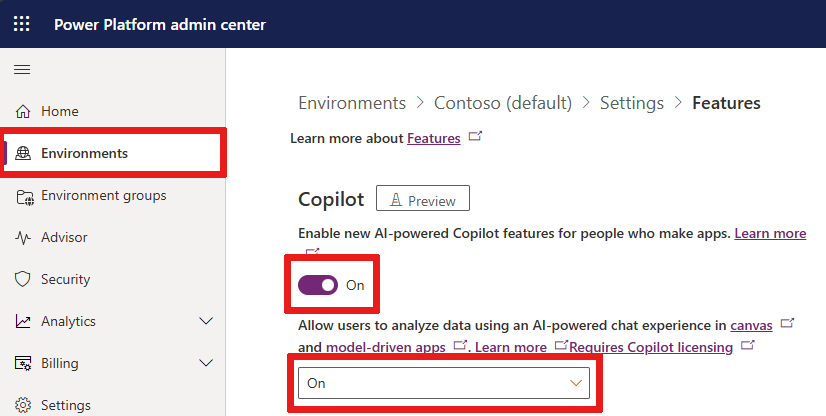
Настройка Copilot для приложения на основе холста
Прежде чем вы сможете добавить элемент управления Copilot в приложение на основе холста, необходимо включить Компонент Copilot и Редактировать в Copilot Studio в параметрах приложения в Power Apps.
Компонент Copilot: включает функцию Copilot в приложении на основе холста, чтобы можно было добавить элемент управления Copilot в приложение и подключить его к помощнику.
Редактировать в Copilot Studio: позволяет настраивать помощник с помощью Copilot Studio. Если оставить этот параметр отключенным, в приложении будет доступен только помощник по умолчанию.
Откройте приложение на основе холста для редактирования в Power Apps Studio. На панели команд выберите Параметры>Обновления.
На вкладке Предварительный просмотр найдите и включите параметры Компонент Copilot и Редактировать в Copilot Studio.
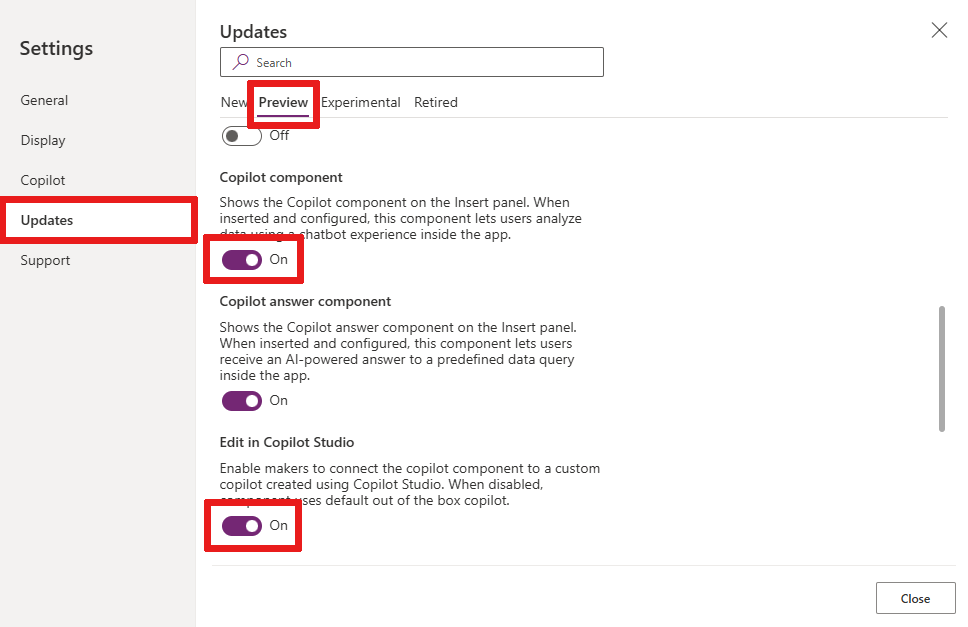
Добавление элемента управления Copilot в ваше приложение на основе холста
Теперь, когда все параметры настроены и приложение на основе холста открыто для редактирования:
В меню разработки приложения выберите Вставить, затем выберите Copilot (предварительная версия).
Вам будет предложено добавить источник данных в Copilot. Выберите таблицу Dataverse как источник данных.
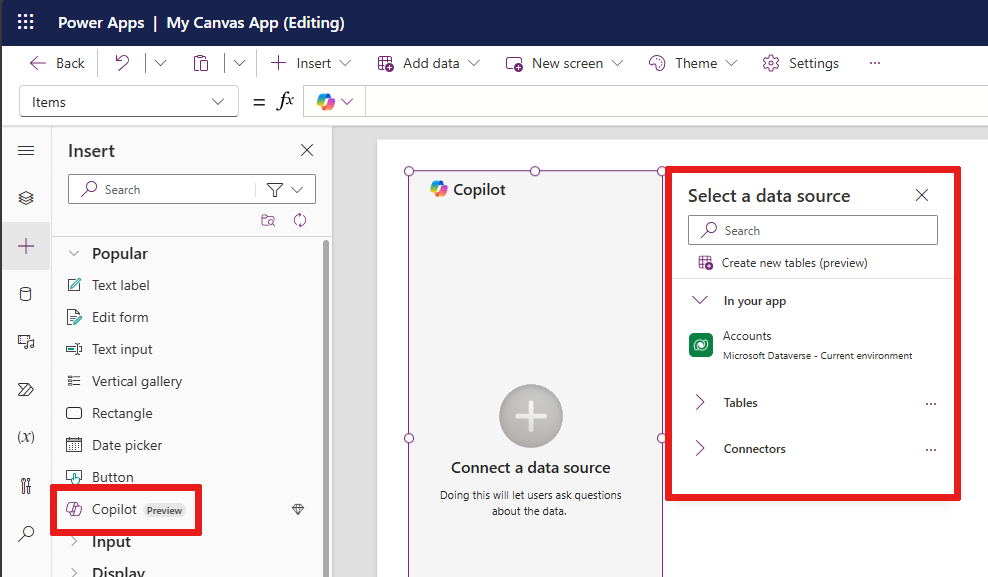
Заметка
Элемент управления Copilot поддерживает только таблицы Dataverse как источник данных.
Настройка помощника с помощью Copilot Studio
Copilot Studio — это приложение, которое позволяет создавать и редактировать помощников для ваших приложений. Вы можете определить темы, действия и другие функции помощника. Например, вы можете заставить помощника отвечать на определенные вопросы о данных вашего приложения или выполнять такие действия, как открытие экрана или отправка сообщения электронной почты.
Вы можете настроить только что подключенного помощника в Power Apps через меню свойств в Power Apps.
Выбрав элемент управления Copilot на холсте, выберите Изменить рядом с полем Настроить помощник в окне Свойства.
Если у вас еще нет помощника, выберите Создать нового помощника в области Настройка Copilot. Элемент управления Copilot в Power Apps Studio не поддерживает включение существующего Copilot из Copilot Studio.
Copilot Studio открывается в новой вкладке. Все изменения, внесенные в Copilot Studio, отображаются в подключенном помощнике в приложении Power Apps.
Дополнительные сведения см. в статье Краткое руководство: создание и развертывание помощника.
Сбор отзывов от пользователей приложения
Создатели и пользователи приложения могут оставить отзыв о том, насколько они удовлетворены ответами помощника, выбирая кнопку Нравится (палец вверх) или Не нравится (палец вниз) для каждого ответа. Они могут ввести подробный отзыв в текстовое поле, затем выбрать Отправить.
Их отзывы отправляются в Microsoft, чтобы помочь нам улучшить элемент управления Copilot.
Запрет отзывов от пользователей приложения
Если вы не хотите, чтобы пользователи вашего приложения оставляли отзывы Microsoft, отключите эту опцию.
Войдите в Power Apps и выберите Таблицы на левой панели навигации.
Выберите таблицу Организация из списка.
В разделе Столбцы и данные организации выберите список заголовков столбцов. Появится всплывающее окно Показать существующий столбец.
Выполните поиск по запросу Разрешить пользователям оставлять отзывы о приложении Copilot и убедитесь, что флажок снят.
Выберите Сохранить.

